
作成する方法 ナンバリングマーカーdeページ InDesignの この信じられないほどのプログラムの可能性のおかげで、より専門的かつ迅速な方法で作業する デジタルレイアウト 私たちを提供しています。 なる基本的なことを学ぶ グラフィックプロジェクトで役立ちます このタイプのマーカーがあり、レイアウトをもう少し支配します InDesignの もっと仕事の役割を持つために 効率的で生産的。
本のページに番号を付ける それは基本的なことですが、どのように行われるのですか?間違った方法は 手でやってみてください ページごと。 InDesignの 他のアドビプログラムと同じように魔法の杖であり、 無限の可能性、 レイアウトを学びたい方は、遠慮なくこのプログラムに参加してください。
マーカーとは何ですか?
ブックマークは、 私たちを配置します どこかで、本の場合、最も一般的なブックマークは、 ページ番号、 セクション その瞬間、私たちは チャプター 決定...など、基本的に私たちのマーカー ガイドとして機能します。
へ ブックマークを作成する 最初にやらなければならないのは、ページ番号の ドキュメントを作成する en Idensign、 ドキュメントを入手したら、 マスターページ マーカーのテキストボックスを作成します。 私たちは定義します テキスト値: ボディ、ポジショニング、サイズ...など。
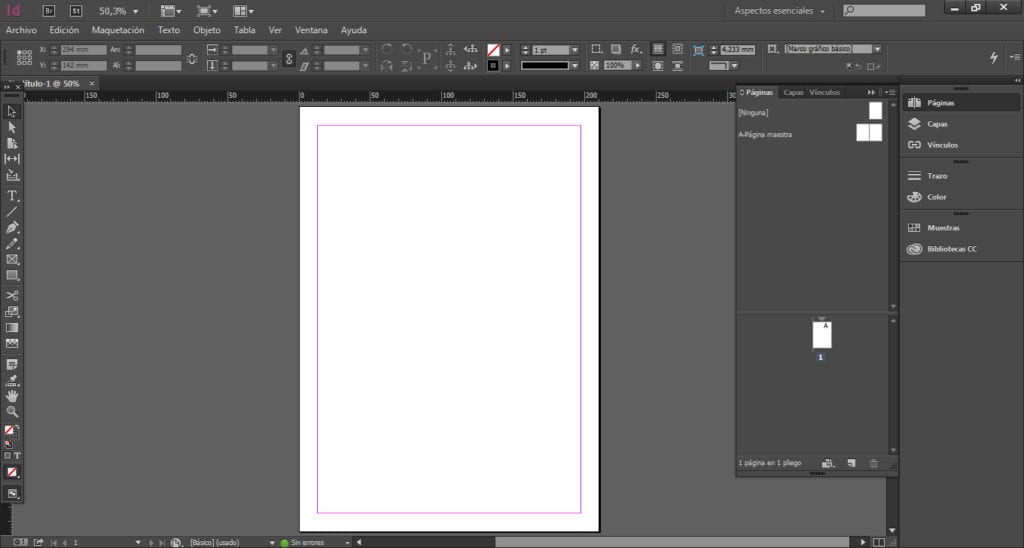
すでに持っている場合 マスターページに作成されたレイアウト (このシステムは教師でのみ機能します)私たちにできることは、新しいドキュメントを作成せずに追加することです。 これが準備できたら、マーカーを作成します。
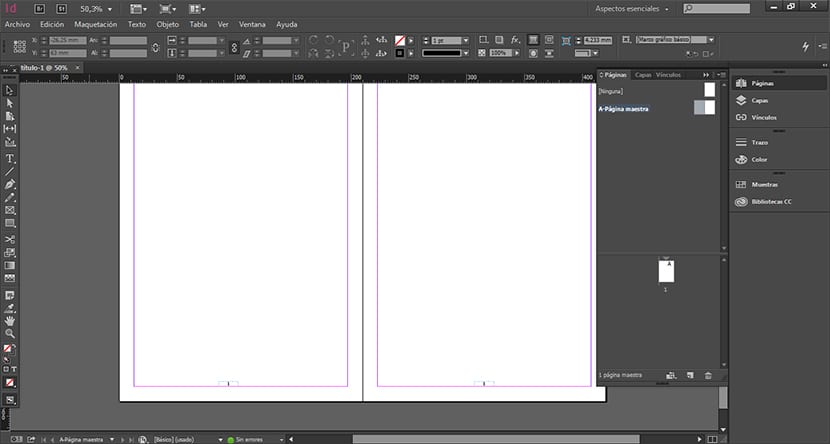
マスターページに移動し、 ボックス内のテキスト マーカーと トップメニューをクリック テキスト/特殊文字の挿入/ブックマーク/現在のページマーカー。 これを実行すると、 自動的に切り替わります マーカーの内側に文字で書いたテキスト。
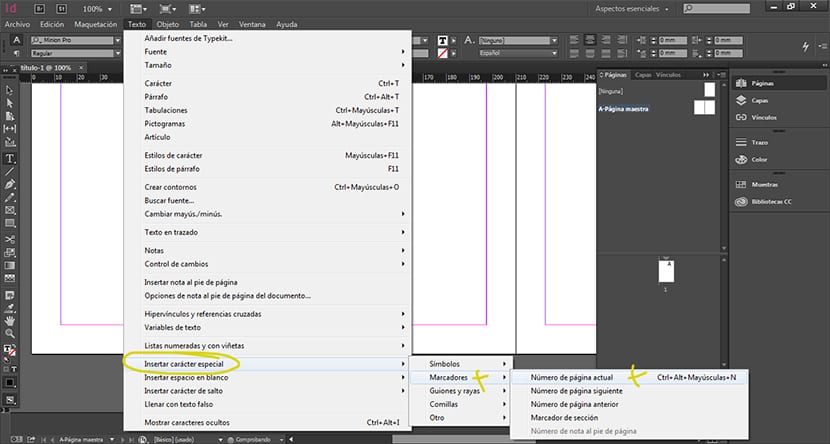
次に行うことは開始です 新しいページを作成する 下部で、すべてがうまくいった場合は、ページに番号を付ける必要があります。
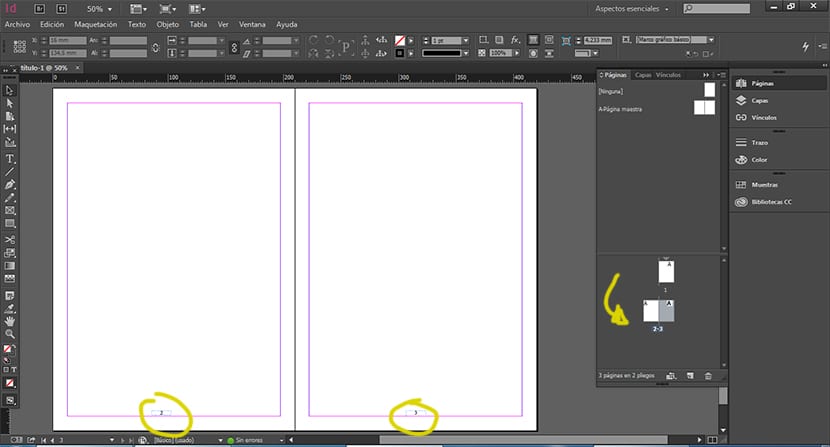
ご覧のとおり、ページの番号付けは かなり簡単なプロセス しかし、レイアウトの世界のすべてがこの小さなプロセスにあるわけではありませんが、すべての編集プロジェクトにははるかに多くの作業があります。
このプログラムでレイアウトを学びたいですか? 作成できます 役職 専門的にレイアウトする方法について InDesignの その動作を説明すると同時に。
こんにちはパブロ、あなたの記事をありがとう。 InDesignでの「レイアウト」のプロセスを専門的な方法で公開し、このプログラムを使用してデザインの精緻化に関連するすべてのものを公開してください。
ありがとう?
こんにちはシルビアビジャヌエバ、私たちはあなたがコメントするこれらのトピックに関するいくつかの投稿を公開します。
拝啓